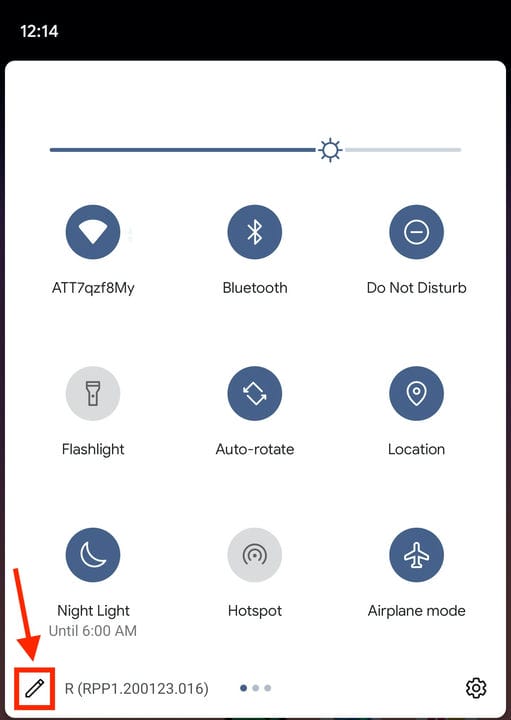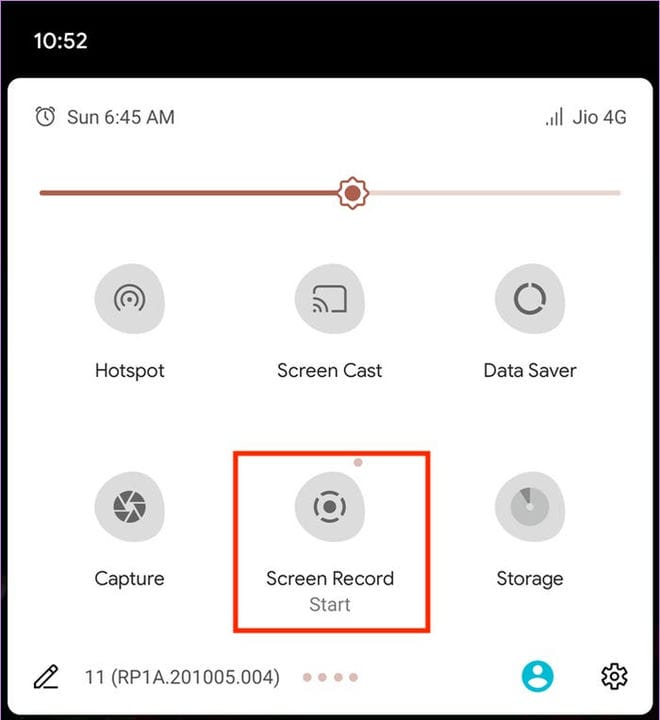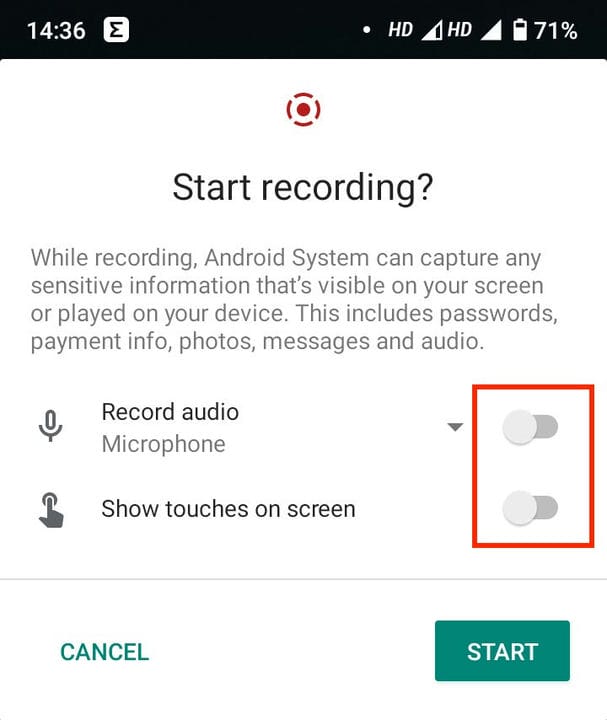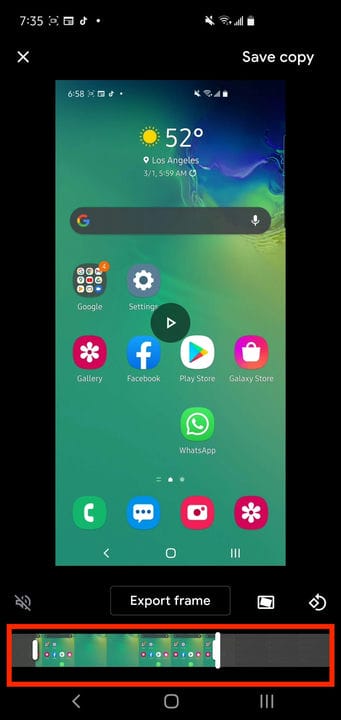Näytön tallennus Android-puhelimellasi
- Voit tallentaa näytön äänityksen Android-älypuhelimella äänellä tai ilman.
- Ennen kuin voit tallentaa näytön, sinun on otettava vaihtoehto käyttöön Androidin pika-asetukset-valikossa.
- Jos käytät vanhempaa Android-versiota, saatat joutua käyttämään kolmannen osapuolen sovellusta, kuten AZ Screen Recorder – No Root.
Aiemmin, jos halusit tehdä näytön tallennuksen Android-laitteellasi, sinun oli joko ladattava kolmannen osapuolen sovellus tai toivottava, että puhelimesi valmistaja sisällytti sellaisen.
Nyt kuitenkin kaikissa uusissa Android-puhelimissa on sisäänrakennettu näytön tallennin. Se on helppo löytää ja käyttää lähes minkä tahansa sovelluksen tallentamiseen – Netflixin kaltaisille sovelluksille on joitain poikkeuksia
, joka antaa sinulle vain mustan näytön.
Kuinka tallentaa näyttöä Android-puhelimella
1 Näytön tallennin löytyy ilmoituspaneelista, joten pyyhkäise alas näytön yläreunasta ja pyyhkäise sitten uudelleen, jotta näet pika-asetukset.
2 Screen Recorder -kuvake ei todennäköisesti ole täällä, jos käytät sitä ensimmäistä kertaa, joten napauta Mukauta-kuvaketta (kynän muotoinen) ja vedä sitten Screen Recorder -kuvake näytön alareunasta ylös, jotta se näkyy Pika-asetuksissa. Poistu sitten napauttamalla nuolta.
Sinun on lisättävä Screen Recorder pika-asetuksiin muokkaamalla kuvakeluetteloa – aloita napauttamalla kynäkuvaketta.
Dave Johnson / Sisäpiiri
3 Pyyhkäise ylhäältä alas kahdesti nähdäksesi pika-asetukset ja napauta uutta "Screen Record" -kuvaketta.
Käynnistä Screen Recorder napauttamalla "Screen Record".
Dave Johnson / Sisäpiiri
4 Valitse, haluatko tallentaa ääntä näytön tallennuksella ja haluatko näyttää, missä kosketat näyttöä. Ota jompikumpi näistä asetuksista käyttöön pyyhkäisemällä painikkeita oikealle.
5 Napauta "Aloita”.
Jos haluat, ota ääni ja visuaalinen osoitus kosketuksista käyttöön ennen tallennuksen aloittamista.
Dave Johnson / Sisäpiiri
6 Nyt tallennat. Kun olet valmis, pyyhkäise alas ylhäältä ja napauta sitten punaista Screen Recorder -ilmoitusta, jossa lukee "Lopeta napauttamalla".
Näytön tallenteen etsiminen ja muokkaaminen Androidissa
Kun tallennus on valmis, löydät sen puhelimesi oletuskameran rullasta – useimmissa puhelimissa tämä on Google Kuvat.
1 Käynnistä Google Kuvat -sovellus puhelimessasi.
2 Napauta "Photos" näytön alareunassa olevasta työkalupalkista.
3 Näytön tallennuksen pitäisi olla Tänään-osiossa.
Voit käyttää Google Kuvia myös näytön tallenteen muokkaamiseen – voit leikata videon alun ja lopun poistaaksesi ei-toivotut palat videon kummastakin päästä.
1 Käynnistä Google Kuvat ja avaa näytön tallennus.
2 Napauta näytön alareunassa olevaa muokkauskuvaketta. Se on keskellä Jaa- ja Roskakori-kuvakkeiden välissä.
3 Vedä näytön alareunassa olevaa palkkia videon aikajanan vasemmalla puolella oikealle. Tämä leikkaa pois videon alun. Etsi kohta, josta haluat videon alkavan, ja toista sama prosessi oikealla puolella olevan palkin kohdalla lyhentääksesi videon loppua.
Voit leikata pois ei-toivotut hetket videon alusta ja lopusta vetämällä videon aloitus- ja lopetuskohtaa.
4 Kun olet tyytyväinen, napauta "Tallenna kopio" näytön yläreunasta. Sinulla on nyt muokattu versio alkuperäisestä näytön tallenteesta.